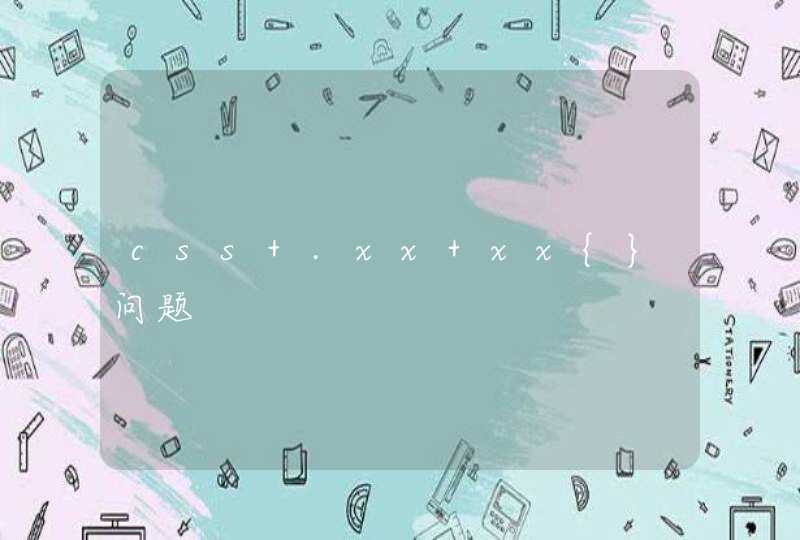第一步:建立一个文件夹,将需要处理的照片放入这个文件夹中(注意:图片要纵横一致)。不如我上篇文章中拍摄的满洲里照片,将欲发表的照片放入新建的文件夹“边城满洲里”
文件夹中,然后再建一个文件夹,起名“边城满洲里发表”,待用。
第二步:打开PHOTOSHOP处理软件,这个软件现在网上很多,大家可以搜索下载。打开PS处理软件,然后打开欲发表文件夹中的任意一张照片。
第三步:点击PS工具栏的“窗口”,在下拉菜单中找到“动作”面板,将其打开,或者按Alt+F9也能将其打开,一般打开PS软件的时候动作面板已经打开了
第四步:点击“动作面板”上的“创建新动作按钮”,出现新动作的录制面板,给你要录制的动作起一个名字。(如图片调整)其它不要动哦。然后点击“记录”,如下图:
出现了录制按钮,如下图
第五步:前面的这些都是为下面的制作打下一个基础。下面你的每一个操作步骤都会被录制下来,一定要按照我说的去做哦。现在开始调整图像的大小:选图像-图像大小。如下图:将图片设置成需要的大小。在新浪博客中横幅图片一般设置成550像素以内为好,太宽则显示不全。设置好后点击对话框中的“好”按钮。
第六步:点文件-存储为web所用格式。选择存储格式,红圈内就是,选JPEG格式,然后点完成。
第七步:结束动作“记录”,如下图:
第八步:批处理文件。这一步开始批量调整你的图片了。点文件-自动-批处理。如下图:
第九步:最后一步啦!要把你要批量处理的图片放在一个专门的文件夹里即第一步所说的文件夹“边城满洲里”。然后在“源:”文件夹那里点“选取”找到要批量处理图片的“边城满洲里”文件夹。找到后“确定”,再在“目的:”文件夹那里点击“选择”,选取你设置好的要放置处理好的图片的文件夹如“边城满洲里发表”,找到后点击“确定”,其它不用动哦。最后点击这个对话框中的“好”。马上就会自动处理你的图片了。软件会打开所有你要处理的图片,并显示在软件里。然后一张一张处理好你需要处理的图片并保存在处理好的文件夹里。
《gluttonyPNG v1.2图片批量压缩软件》百度网盘资源免费下载:
链接: https://pan.baidu.com/s/1cpfdAbCYFeRsoFGlpVrWdA
?pwd=kzcn 提取码: kzcngluttonyPNG v1.2最新版这是一款为压缩大批量PNG或JPG图片而设计的压缩工具,它能够轻松应付十万张以上、上百GB体积的压缩任务。并且可以像下载软件一样保存压缩进度,关机后下次还能再接着上快速的进度继续压缩,甚至可以换一台电脑再继续压缩。gluttonyPNG不仅可以显示压缩进度的百分比,还可以实时显示压缩速度(M / s),估计剩余时间,当前线程数和实时体积减少率。gluttonyPNG可调多线程并发,可以设置要同时处理的图像数量,最多32个线程。
分类: 电脑/网络 >>软件 >>多媒体软件解析:
先打开一张图片
打开actions(动作)面板
点击面板下方的"new action"图标
点击record(记录)按钮
然后运用image-canvas size(图像--画布大小)像平时处理图片一样把图片处理成你想要的大小.
注意,如果用image size工具,也可以让你的图片大小变得相同,但是因为每一张图的比例不同,会让一些图片比例失调.这时,你可以只更改高度或宽度.(我以前用photoshop7.0是无法记录按比例缩放的)
如果使用canvas size工具图片不足的地方会用前影色或背景色补起来.多余的修剪掉.
完成之后,点击action动作面板上的停止钮(一个小方块)完成记录.
关掉刚刚打开的图片,不必保存.
file(文件菜单)--automate(自动完成)--batch(批处理)--在上面的action中选择刚刚记录的动作(默认为action1或动作1), source(源)下面选choose选择你要修改的图片所在的文件夹. Destination(目标)栏选 save and close(保存并关闭)
确定(ok)
过程比较复杂,慢慢来. 有时候如果图片少的话,还不如一个一个做过.